Satura rādītājs
Piegādātāju kartītes
Lai Directo dokumentos (piemēram, ienākošajos rēķinos, dokumentos Saņemtās preces, maksājumu uzdevumos un avansa norēķinos) varētu norādīt piegādātāju, ir jābūt izveidotai konkrētā piegādātāja kartītei.
Piegādātāja kartītes izveidošana un aizpildīšana
Lai izveidotu jaunu piegādātāja kartīti, no Directo galvenā loga jādodas uz kolonnu PIEGĀDĀTĀJI → DOKUMENTI → Piegādātāji → jānospiež poga Pievienot jaunu
Piegādātāju kartītes Directo var arī importēt. Tad vienlaicīgi var izveidot daudz piegādātāju kartīšu.
Piegādātāja kartītes lauku nozīme:
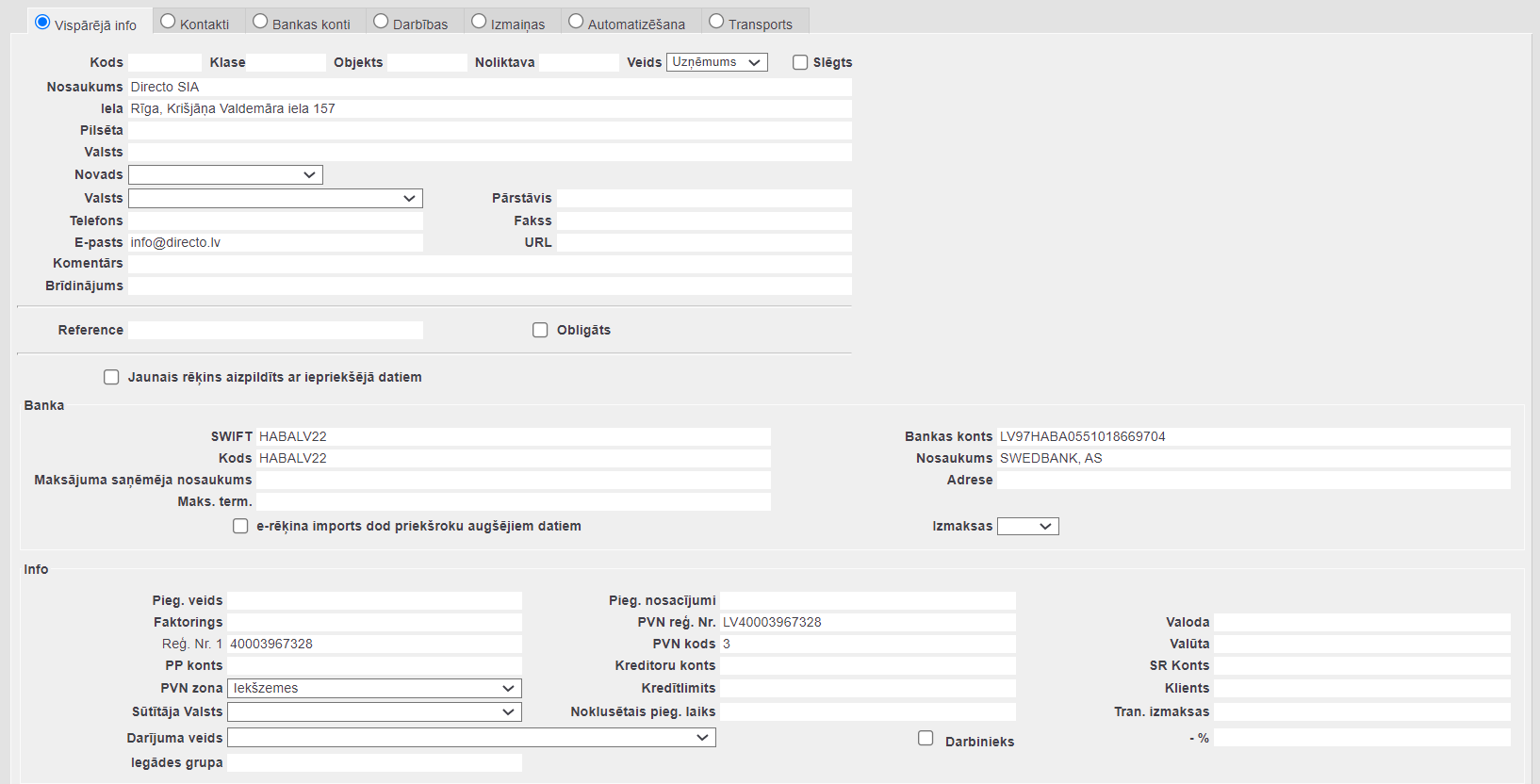 • Kods - piegādātāja kartītes kods.
• Kods - piegādātāja kartītes kods.

• Nosaukums - piegādātāja nosaukums. Ja piegādātājs ir uzņēmums, tad jānorāda uzņēmuma nosaukums.


• Veids - jānorāda, vai piegādātājs ir uzņēmums, privātpersona vai valsts iestāde.
• Klase - ja piegādātājs jāiekļauj piegādātāju klasē, tad šajā laukā jānorāda piegādātāju klase.
• Objekts - ja, norādot dokumenta (piemēram, pirkuma pasūtījuma, ienākošā rēķina, dokumenta Saņemtās preces) galvenē piegādātāju, dokumentā jānonāk konkrētam objektam vai objektiem no dažādiem objektu līmeņiem, tad šajā laukā jānorāda nepieciešamais objekts vai arī objekti no dažādiem objektu līmeņiem.
• Laukos Iela, Pilsēta un Valsts jānorāda piegādātāja adrese.

• Reģ. Nr. 1 - piegādātāja reģistrācijas numurs.
• PVN Reģ. Nr. - ja piegādātājs ir PVN maksātājs, tad šajā laukā jānorāda piegādātāja PVN reģistrācijas numurs. Savukārt, ja piegādātājs nav PVN maksātājs, tad šim laukam jābūt tukšam.

• E-pasts - jānorāda e-pasta adrese, uz kuru piegādātājam no Directo ir jāsūta dokumenti un paziņojumi. Ja jānorāda vairākas e-pasta adreses, tad tās viena no otras jāatdala ar semikolu ; un bez atstarpes.
• Telefons - telefona numurs. (Šis nav obligāti aizpildāms lauks.)
• Ja piegādātājam dokumenti no Directo (piemēram, salīdzināšanas akti), ir jānosūta angliski, nevis latviski, tad kartītes laukā Valoda ir jānorāda ENG. Tad izdrukas, kurās ir iekļauts valodas filtrs, par šo piegādātāju tiks sagatavotas angļu valodā.
• Ja ar piegādātāju ir saistīta konkrēta PVN likme, tad to var norādīt laukā PVN kods. Tad dokumentos, kuros ir šis piegādātājs (piemēram, pasūtījumos un ienākošajos rēķinos) automātiski nonāks konkrētajam PVN kodam atbilstošā PVN likme.

• Ja ar piegādātāju saistītajiem dokumentiem ir noteikts konkrēts samaksas termiņš, tad to var norādīt laukā Samaksas term. Tad piegādātāja kartītē norādītais samaksas termiņš automātiski nonāks jaunajos piedāvājumu pieprasījumos, pirkuma pasūtījumos, ienākošajos rēķinos un dokumentos Saņemtās preces.
Piegādātāja bankas konti
Ja piegādātāja norēķinu rekvizīti ir saistīti ar vienu bankas kontu, tad norēķinu rekvizītus norāda kartītē zem vārda Banka: laukā Bankas konts/IBAN jānorāda piegādātāja bankas konta numurs un laukā Kods jānorāda banka. Pēc bankas norādīšanas automātiski aizpildīsies lauki SWIFT un Nosaukums – tajos no bankas kartītes nonāks bankas SWIFT kods un nosaukums.

Savukārt, ja piegādātājam ir vairāki bankas konti, tad tos norāda piegādātāja kartītes sadaļā Bankas konti.
 Laukā Bankas konts/IBAN jānorāda bankas konta numurs, bet laukā Kods jānorāda bankas kontam atbilstošā banka.
Laukā Bankas konts/IBAN jānorāda bankas konta numurs, bet laukā Kods jānorāda bankas kontam atbilstošā banka.
Pēc bankas norādīšanas automātiski tiks aizpildīti lauki Nosaukums un SWIFT.
Ja piegādātājam ir vairāki bankas konti, tad dokumentos (piemēram, pasūtījumos, ienākošajos rēķinos un maksājumos) nepieciešamo piegādātāja bankas kontu varēs norādīt, pēc piegādātāja norādīšanas dokumentā ar dubultklikšķi ieklikšķinot bankas konta laukā.

Tad tiks atvērts saraksts ar piegādātāja bankas kontiem, no kura jāizvēlas nepieciešamais bankas konts.

Grāmatvedības konti
Ja nepieciešams, piegādātāja kartītē jānorāda grāmatvedības konti:
• Ja ar piegādātāju saistītie darījumi ir jāgrāmato uz kreditoru kontu (5310 ekvivalentu), kurš atšķiras no sistēmas uzstādījumos norādītā, tad laukā Kreditoru konts jānorāda nepieciešamais konts.
• Ja piegādātājam veiktie avansi ir jāgrāmato uz avansu kontu (2190 ekvivalentu), kurš atšķiras no sistēmas uzstādījumos norādītā, tad laukā PP konts jānorāda nepieciešamais konts avansa maksājumiem.
• Laukā SR konts var norādīt kontu, kurš nonāks ienākošā rēķina rindā kā debeta konts, dokumentā Saņemtās preces kā kredīta konts, un avansa norēķina rindā, kad tajā tiks norādīts konkrētais piegādātājs.
Intrastat
Ja no Directo būs nepieciešams iegūt informāciju Intrastat veidlapu aizpildīšanai, tad, lai ar Intrastat saistītie lauki ar informāciju no piegādātāja kartītes aizpildītos automātiski, piegādātāja kartītē jāaizpilda sekojošie lauki:
Nosūtītājvalsts - jānorāda nosūtītājvalsts.
Darījuma veids - jānorāda darījuma veida kods.
Ja būs nepieciešams iegūt informāciju Intrastat 1B veidlapas aizpildīšanai, tad piegādātāja kartītē jāaizpilda arī lauks Piegādes nosacījumi, kurā jānorāda INCOTERM klasifikatoram atbilstošais piegādes nosacījuma kods un lauks Pieg. veids, kurā jānorāda transporta veida kods.
Ja piegādātājs ir arī klients
Ja piegādātājs ir arī Jūsu klients, tad piegādātāja kartītes laukā Klients ir jānorāda klienta kartīte, kura atbilst šim piegādātājam kā klientam.
Lai piegādātāja kartītē norādītu piegādātājam atbilstošo klienta kartīti, ir ar dubultklikšķi jāieklikšķina piegādātāja kartītes laukā Klients.
 Tad tiks atvērts klientu saraksts, no kura jāizvēlas piegādātājam atbilstošā klienta kartīte.
Tad tiks atvērts klientu saraksts, no kura jāizvēlas piegādātājam atbilstošā klienta kartīte.
Kad piegādātāja kartītē būs norādīta piegādātājam atbilstošā klienta kartīte, tad sistēmā ar šo piegādātāju būs iespējams izveidot savstarpējo ieskaitu un atskaitē Pirkumu reģistrs būs dati arī par šī piegādātāja bilanci kā klientam.
Piegādātāja kartītes un tajā norādītās informācijas saglabāšana
Lai saglabātu piegādātāja kartīti un tajā norādīto informāciju, kartītē jānospiež poga Saglabāt.
Ja pēc piegādātāja kartītes izveidošanas tajā tiks veiktas izmaiņas, tad kartītes sadaļā Izmaiņas varēs redzēt, kādas izmaiņas veiktas, kad tās veiktas un kurš lietotājs ir tās veicis.
Piegādātāja kartītes slēgšana
Sistēmā var slēgt piegādātāja kartīti. Piegādātāja kartīti slēdz, ja sistēmā jau ir ar šo piegādātāju saistīti dokumenti, bet ir nepieciešams, lai turpmāk dokumentos (piemēram, pirkuma pasūtījumos, ienākošajos rēķinos un dokumentos Saņemtās preces) vairs nevarētu norādīt šo piegādātāju. Nepieciešamība slēgt piegādātāja kartīti var rasties, piemēram, gadījumos, kad piegādātājs ir likvidēts.

Ja piegādātāja kartīte ir slēgta, tad dokumentos šis piegādātājs vairs neparādās piegādātāju sarakstā, no kura var izvēlēties piegādātāju, kuru norādīt konkrētajā dokumentā. Taču atskaitēs dati par šo piegādātāju tiek parādīti.
Lai slēgtu piegādātāja kartīti, tā jāatver un tajā jāieliek ķeksītis pie Slēgts.
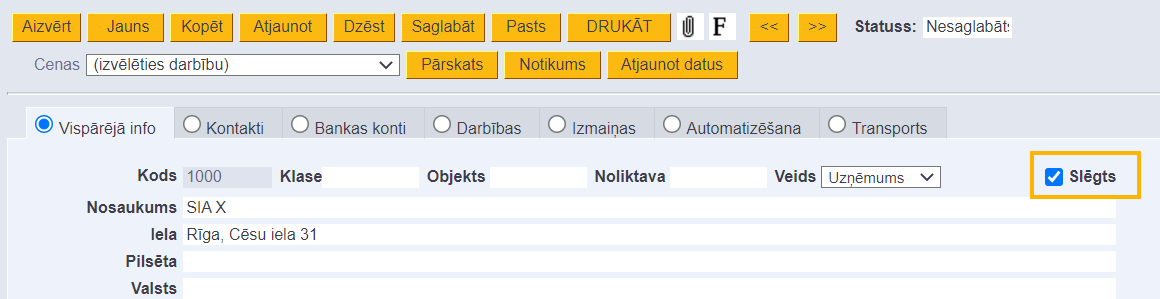
Pēc tam piegādātāja kartītē jānospiež poga Saglabāt.
